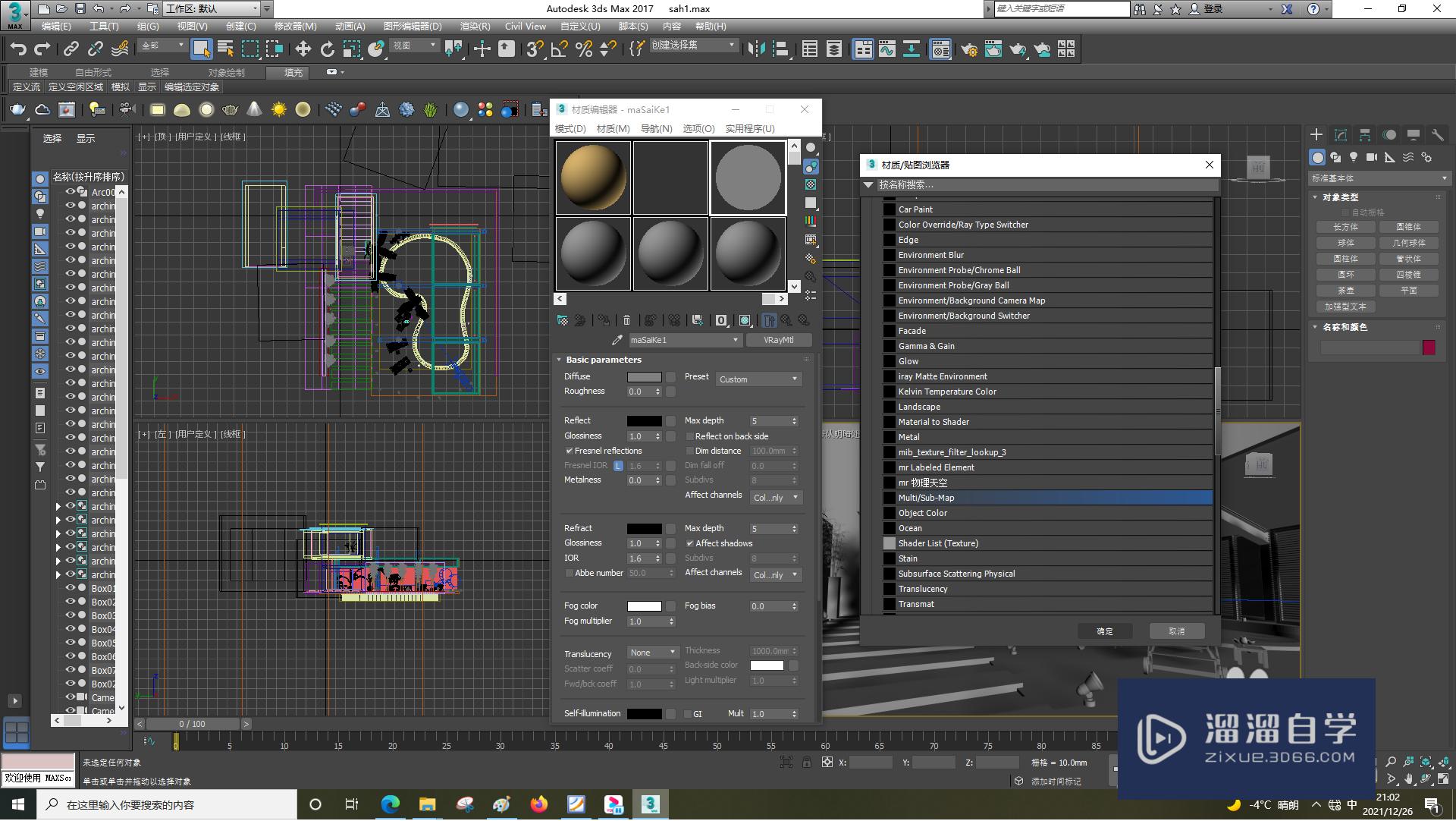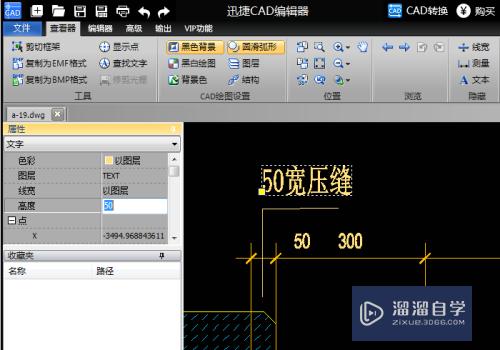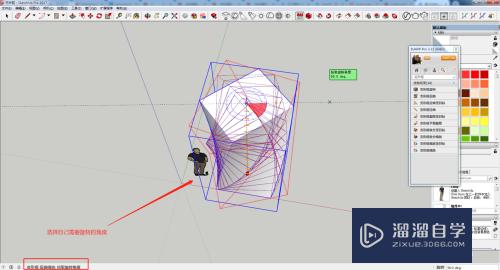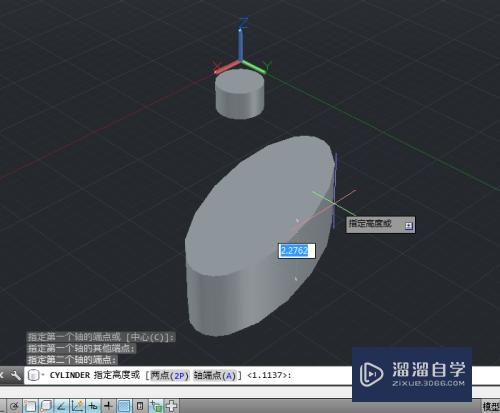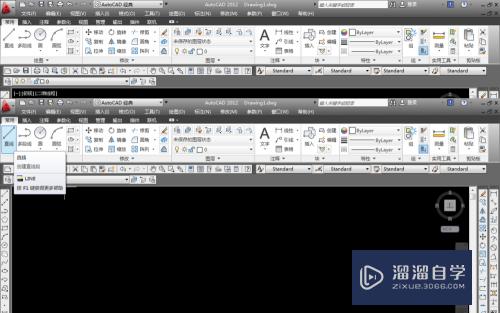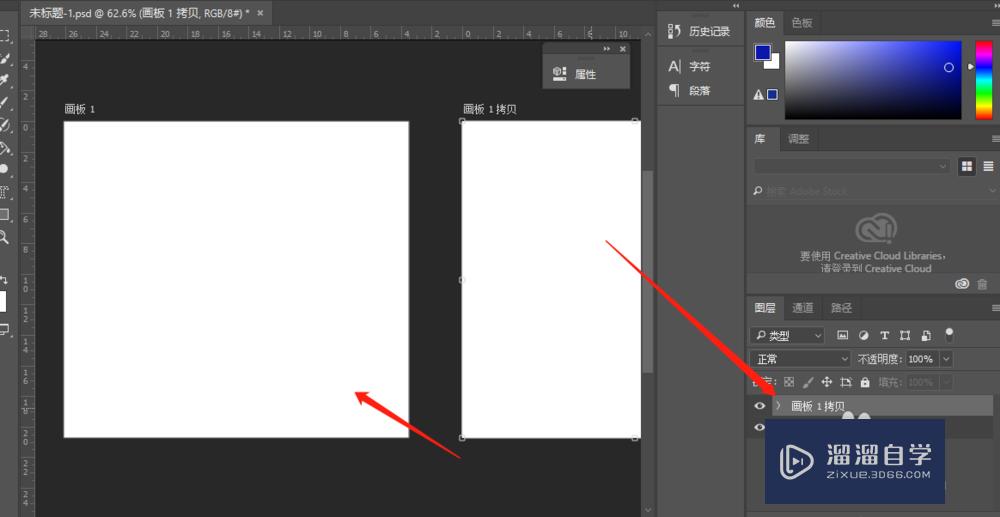在Excel中怎么打对号√(在excel里怎么打对号)优质
在Excel中。有时候我们需要对号打勾。但很多小伙伴都不知道具体要如何打出来。那么下面小渲就来为大家分享下对号的方法吧。希望本文内容能够给大家带来帮助。
工具/软件
硬件型号:惠普(HP)暗影精灵8
系统版本:Windows7
所需软件:Excel2013
方法/步骤
第1步
打开Excel电子表格;
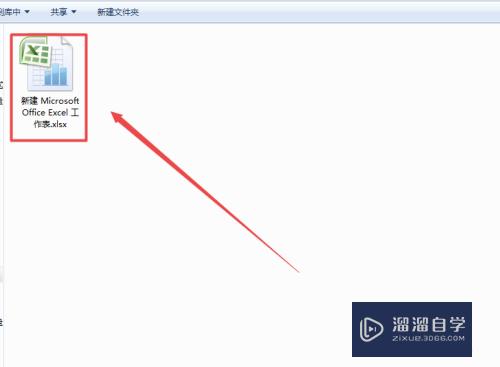
第2步
打开后的表格入下图所示,。点击单元格;
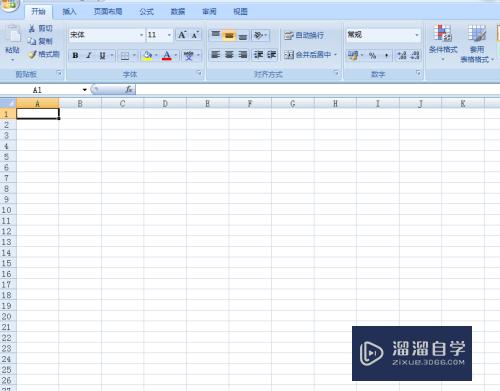
第3步
点击标题栏。选择“插入”。接下来选择“符号”;
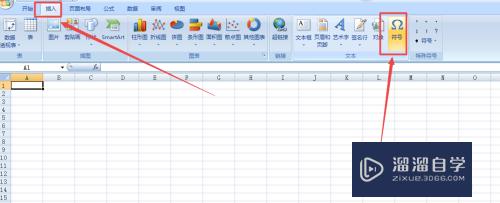
第4步
在弹出的符号对话框里面。找到√。点击插入。如果需要插入2次。可以点击两次插入;
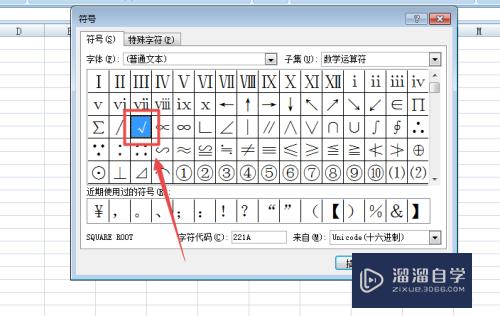
第5步
最后插入对号后。就在表格里面显示出来了。
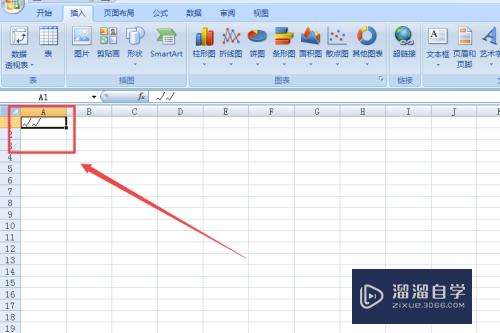
以上关于“在Excel中怎么打对号√(在excel里怎么打对号)”的内容小渲今天就介绍到这里。希望这篇文章能够帮助到小伙伴们解决问题。如果觉得教程不详细的话。可以在本站搜索相关的教程学习哦!
更多精选教程文章推荐
以上是由资深渲染大师 小渲 整理编辑的,如果觉得对你有帮助,可以收藏或分享给身边的人
本文标题:在Excel中怎么打对号√(在excel里怎么打对号)
本文地址:http://www.hszkedu.com/63423.html ,转载请注明来源:云渲染教程网
友情提示:本站内容均为网友发布,并不代表本站立场,如果本站的信息无意侵犯了您的版权,请联系我们及时处理,分享目的仅供大家学习与参考,不代表云渲染农场的立场!
本文地址:http://www.hszkedu.com/63423.html ,转载请注明来源:云渲染教程网
友情提示:本站内容均为网友发布,并不代表本站立场,如果本站的信息无意侵犯了您的版权,请联系我们及时处理,分享目的仅供大家学习与参考,不代表云渲染农场的立场!